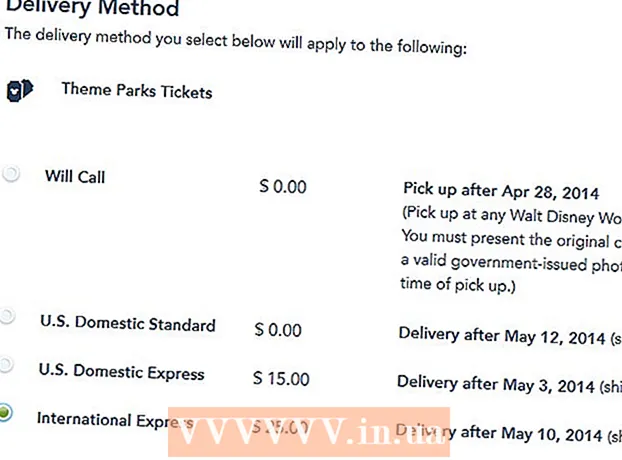Autors:
Eugene Taylor
Radīšanas Datums:
14 Augusts 2021
Atjaunināšanas Datums:
1 Jūlijs 2024

Saturs
- Lai soli
- 1. daļa no 4: pirmais ievads
- 2. daļa no 4: Programmatūras instalēšana
- 3. daļa no 4: Interneta izmantošana ar klēpjdatoru
- 4. daļa no 4: Dzīvošana un darbs ar klēpjdatoru
- Padomi
- Brīdinājumi
Portatīvie datori klēpjdatora vai piezīmjdatora veidā kļūst arvien jaudīgāki, tie ir ērta alternatīva viedtālruņiem un galddatoriem, kad atrodaties ceļā un joprojām vēlaties darboties. Klēpjdators var justies mazliet neērti, kad pirmo reizi esat to rokās vai kad izmantojat kāda cita klēpjdatoru. Neuztraucieties - šajā rakstā mēs parādīsim, kā ātri sākt darbu ar klēpjdatoriem, un jūs nekad nevēlaties neko citu, pirms to nezināt.
Lai soli
1. daļa no 4: pirmais ievads
 Ja klēpjdatoru izmantojat mājās, atrodiet strāvas kontaktligzdu un pievienojiet klēpjdatora adapteri strāvas kontaktligzdai. Klēpjdatoram ir akumulators, kas var ātri izlādēties, it īpaši, ja intensīvi izmantojat klēpjdatoru. Tāpēc atstājiet kontaktdakšu pēc iespējas vairāk pieslēgtu, ja vien neatrodaties vietā, kur nav kontaktligzdas.
Ja klēpjdatoru izmantojat mājās, atrodiet strāvas kontaktligzdu un pievienojiet klēpjdatora adapteri strāvas kontaktligzdai. Klēpjdatoram ir akumulators, kas var ātri izlādēties, it īpaši, ja intensīvi izmantojat klēpjdatoru. Tāpēc atstājiet kontaktdakšu pēc iespējas vairāk pieslēgtu, ja vien neatrodaties vietā, kur nav kontaktligzdas.  Novietojiet klēpjdatoru ar apakšu uz galda / galda sev priekšā. Angļu valodas nosaukums "laptop" nozīmē, ka jūsu klēpī (klēpī) esošo datoru var izmantot, taču tas nenozīmē, ka jūsu klēpis vienmēr ir labākā vai pareizākā vieta. Mēģiniet atrast ērtu leņķi plaukstas locītavām un rokām - tas nozīmē, ka klēpjdatoru jāpārvieto apkārt, līdz atrodat sev piemērotāko pozīciju.
Novietojiet klēpjdatoru ar apakšu uz galda / galda sev priekšā. Angļu valodas nosaukums "laptop" nozīmē, ka jūsu klēpī (klēpī) esošo datoru var izmantot, taču tas nenozīmē, ka jūsu klēpis vienmēr ir labākā vai pareizākā vieta. Mēģiniet atrast ērtu leņķi plaukstas locītavām un rokām - tas nozīmē, ka klēpjdatoru jāpārvieto apkārt, līdz atrodat sev piemērotāko pozīciju. - Nenovietojiet klēpjdatoru uz mīksta, pūkaina vai matainas virsmas, kas var aizsprostot ventilācijas atveres. Lielākajai daļai klēpjdatoru ir atveres aiz ventilatora, lai nodrošinātu pareizu darbību, šīm atverēm jāpaliek brīvām.
 Atveriet ekrānu un pārliecinieties, vai varat ērti skatīties uz ekrānu. Daudziem klēpjdatoriem ir kāda veida bloķēšana vai bloķēšana, kas jāatslēdz, pirms varat atvērt ekrānu.
Atveriet ekrānu un pārliecinieties, vai varat ērti skatīties uz ekrānu. Daudziem klēpjdatoriem ir kāda veida bloķēšana vai bloķēšana, kas jāatslēdz, pirms varat atvērt ekrānu. - Nepiespiediet to, ja šķiet, ka klēpjdators nav atvērts. Lai atvērtu ekrānu, nevajadzētu izmantot lielu spēku.
- Neatveriet ekrānu pārāk tālu. Klēpjdatoru labāk neatvērt tālāk kā 45 grādu leņķī. Vāciņš vai eņģes var tikt bojāts vai salauzts, ja ekrānu atverat vēl tālāk.
 Atrodiet barošanas pogu un ieslēdziet datoru. Lielākajai daļai klēpjdatoru barošanas poga atrodas tieši aiz tastatūras. Barošanas pogu parasti identificē ar universālo simbolu "ieslēgts" - apli ar līniju, kas atrodas pusceļā.
Atrodiet barošanas pogu un ieslēdziet datoru. Lielākajai daļai klēpjdatoru barošanas poga atrodas tieši aiz tastatūras. Barošanas pogu parasti identificē ar universālo simbolu "ieslēgts" - apli ar līniju, kas atrodas pusceļā.  Pagaidiet, līdz klēpjdators sāk darboties. Klēpjdators ir paredzēts pārnēsājamam, bet tajā pašā laikā tas ir jaudīgs dators ar specializētu aparatūru, kas lielākoties padara sāknēšanu ilgāku nekā sāknēšana no galddatora vai viedtālruņa.
Pagaidiet, līdz klēpjdators sāk darboties. Klēpjdators ir paredzēts pārnēsājamam, bet tajā pašā laikā tas ir jaudīgs dators ar specializētu aparatūru, kas lielākoties padara sāknēšanu ilgāku nekā sāknēšana no galddatora vai viedtālruņa.  Izmantojiet klēpjdatora skārienpaliktni. Lielākajā daļā datoru tas ir līdzens laukums tastatūras priekšā ar nosaukumu "skārienpaliktnis"kas reaģē uz pieskārieniem, lai jūs varētu izmantot pirkstu kā peli. Pārvietojiet pirkstu pa skārienpaliktņa virsmu, lai pārvietotu kursoru.
Izmantojiet klēpjdatora skārienpaliktni. Lielākajā daļā datoru tas ir līdzens laukums tastatūras priekšā ar nosaukumu "skārienpaliktnis"kas reaģē uz pieskārieniem, lai jūs varētu izmantot pirkstu kā peli. Pārvietojiet pirkstu pa skārienpaliktņa virsmu, lai pārvietotu kursoru. - Daudzi skārienpaliktņi izmanto tā saukto "multi-touch" funkcionalitāti. Tādā gadījumā skārienpaliktnis atšķirīgi reaģē uz pieskārieniem ar vairāk pirkstiem, padarot pieejamas vairākas funkcijas. Eksperimentējiet, pārvietojot pa skārienpaliktni vienu, divus vai trīs pirkstus vienlaikus, un ar pirkstiem izmēģiniet dažādus žestus.
- Lenovo klēpjdatoriem bieži vien skārienpaliktņa vietā ir “trackpoint”: maza, sarkana, kursorsvirai līdzīga poga tastatūras centrā starp taustiņiem “G” un “H”. Iedomājieties to kā ļoti jutīgu viena pirksta kursorsviru.
- Dažiem vecākiem klēpjdatoriem ir "kursorbumba". Ritinot bumbu, kursors pārvietojas pa ekrānu.
- Dažiem klēpjdatoriem ir saskarne, kurā tiek izmantota pildspalva. Tādā gadījumā klēpjdatoram ir piestiprināta pildspalva. Pārvietojiet pildspalvu uz ekrāna, lai pārvietotu kursoru, un nospiediet pildspalvu uz ekrāna, lai noklikšķinātu.
- Vai klēpjdatora rādītājierīce jums šķiet maza un to ir grūti izmantot? Jūs vienmēr varat savienot peli ar klēpjdatoru. Meklējiet klēpjdatorā USB portu un, ja vēlaties, pievienojiet peli. Klēpjdators automātiski atpazīst peli, un jūs to varēsit izmantot uzreiz.
 Izmantojiet kreiso skārienpaliktņa pogu kā galveno peles pogu. Lielākā daļa skārienpaliktņu ļauj noklikšķināt, izmantojot pogu, kas atrodas skārienpaliktņa apakšējā kreisajā stūrī.
Izmantojiet kreiso skārienpaliktņa pogu kā galveno peles pogu. Lielākā daļa skārienpaliktņu ļauj noklikšķināt, izmantojot pogu, kas atrodas skārienpaliktņa apakšējā kreisajā stūrī. - Daži skārienpaliktņi ļauj noklikšķināt, viegli uzsitot virsmu. Eksperiments - jūs varat atklāt sava klēpjdatora funkcijas, par kurām jūs nezināt.
 Izmantojiet skārienpaliktņa labo pogu kā sekundāro peles pogu. Nospiežot labo pogu uz skārienpaliktņa, tiks atvērta "konteksta izvēlne" vai arī jūs to varēsit izmantot, lai veiktu citas funkcijas, kuras pazīstat ar peles labo pogu.
Izmantojiet skārienpaliktņa labo pogu kā sekundāro peles pogu. Nospiežot labo pogu uz skārienpaliktņa, tiks atvērta "konteksta izvēlne" vai arī jūs to varēsit izmantot, lai veiktu citas funkcijas, kuras pazīstat ar peles labo pogu.  Uzziniet, kur atrodas jūsu klēpjdatora optiskais disks. Ja jūsu klēpjdators nav netbook, tam, iespējams, ir iebūvēts optiskais diskdzinis, kuru varat izmantot programmatūras instalēšanai vai mūzikas atskaņošanai. Optiskais disks parasti atrodas klēpjdatora labajā vai kreisajā pusē.
Uzziniet, kur atrodas jūsu klēpjdatora optiskais disks. Ja jūsu klēpjdators nav netbook, tam, iespējams, ir iebūvēts optiskais diskdzinis, kuru varat izmantot programmatūras instalēšanai vai mūzikas atskaņošanai. Optiskais disks parasti atrodas klēpjdatora labajā vai kreisajā pusē. - Operētājsistēmās Windows un Mac OS optisko disku varat atvērt, nospiežot mazo pogu uz paplātes vai ar peles labo pogu noklikšķinot uz optiskā diska ikonas un atlasot “Dzēst”.
2. daļa no 4: Programmatūras instalēšana
 Pārliecinieties, vai klēpjdatora programmatūra ir atjaunināta. Iespējams, ka jūsu klēpjdatorā jau ir instalētas dažas pamata programmas: vienkārša vārdu apstrādes programma, kalkulators un, iespējams, vienkārša programma fotoattēlu importēšanai un koplietošanai. Klēpjdatoriem ir arī īpaša programmatūra, kas kontrolē strāvas un grafisko saskarni; parasti pirms klēpjdatora izmantošanas ir jālejupielādē daudzi draiveru atjauninājumi. Ar nelielām zināšanām jūs varat viegli pievienot programmatūru savam klēpjdatoram, lai ievērojami paplašinātu datora iespējas - daudzos gadījumos tas ir bez maksas.
Pārliecinieties, vai klēpjdatora programmatūra ir atjaunināta. Iespējams, ka jūsu klēpjdatorā jau ir instalētas dažas pamata programmas: vienkārša vārdu apstrādes programma, kalkulators un, iespējams, vienkārša programma fotoattēlu importēšanai un koplietošanai. Klēpjdatoriem ir arī īpaša programmatūra, kas kontrolē strāvas un grafisko saskarni; parasti pirms klēpjdatora izmantošanas ir jālejupielādē daudzi draiveru atjauninājumi. Ar nelielām zināšanām jūs varat viegli pievienot programmatūru savam klēpjdatoram, lai ievērojami paplašinātu datora iespējas - daudzos gadījumos tas ir bez maksas. - Jums ir jāatjaunina sava klēpjdatora Windows versija, ja jums ir klēpjdators ar Windows. Lai atjauninātu Windows, klēpjdators var izmantot Windows atjaunināšanas programmatūru vai paša ražotāja programmatūru.
- Ja izmantojat Mac, pieejamos atjauninājumus varat atrast App Store. Apple klēpjdatorā ir ļoti viegli atrast atjauninājumus.
 Instalējiet programmatūru, lai izveidotu un rediģētu dokumentus, izklājlapas un prezentācijas. Iespējams, ka klēpjdatorā iebūvētā programmatūra ir pietiekama, lai veiktu pamata rediģēšanu un piezīmju veidošanu, taču, ja vēlaties veikt nopietnu darbu, nepieciešama jaudīgāka programmu pakete.
Instalējiet programmatūru, lai izveidotu un rediģētu dokumentus, izklājlapas un prezentācijas. Iespējams, ka klēpjdatorā iebūvētā programmatūra ir pietiekama, lai veiktu pamata rediģēšanu un piezīmju veidošanu, taču, ja vēlaties veikt nopietnu darbu, nepieciešama jaudīgāka programmu pakete. - Programmatūras pakotne OpenOffice satur programmas teksta apstrādei, izklājlapas un prezentācijas. Tas ir ļoti līdzīgs Office no Windows, taču OpenOffice ir bez maksas.
- Varat arī izmantot Google dokumentus, kas ir tiešsaistes alternatīva Office programmatūrai. Google dokumenti darbojas "mākonī", tāpēc jums ir nepieciešams tikai pārlūks, jums nav jāinstalē cita programmatūra. Ar to var izdarīt daudzas lietas, kuras jūs zināt no Microsoft Office vai Openoffice. Tas ir bez maksas un tam ir daudz funkciju, īpaši noderīgi, ja vēlaties koplietot dokumentus ar citiem.
- Jūs, iespējams, varēsiet iegūt Microsoft Office ar atlaidi vai bez maksas, ja esat students. Vispirms pārbaudiet to, pirms esat sasniedzis dziļi maisiņā.
 Instalējiet programmatūru, lai kārtotu, rediģētu un koplietotu fotoattēlus. Iespējams, ka jūsu klēpjdatorā jau ir instalēta programmatūra, ar kuru to varat izdarīt. Tas ir ātri, viegli un dažos gadījumos bez maksas jaunināms.
Instalējiet programmatūru, lai kārtotu, rediģētu un koplietotu fotoattēlus. Iespējams, ka jūsu klēpjdatorā jau ir instalēta programmatūra, ar kuru to varat izdarīt. Tas ir ātri, viegli un dažos gadījumos bez maksas jaunināms. - Izmantojiet Foto straumi, lai kārtotu un kopīgotu savus fotoattēlus. Ja jums ir iPhone vai Apple klēpjdators, varat kopīgot fotoattēlus, izmantojot Foto straumi.
- Lai kārtotu un kopīgotu savus fotoattēlus, varat izmantot Picasa. Picasa ir izveidojis Google, un tajā ir iekļautas daudzas pamatfunkcijas, kas jums var būt nepieciešamas fotoattēlu rediģēšanai, piemēram, apgriešana, retušēšana, krāsas maiņa un panorāmu veidošana.
3. daļa no 4: Interneta izmantošana ar klēpjdatoru
 Pārliecinieties, vai mājas tīkls darbojas pareizi. Ja jums vēl nav tīkla ar internetu mājās. Jūsu klēpjdators ir spēcīgs portatīvais dators, taču jūs nevarēsit izmantot visas tā funkcijas, kamēr nebūsit izveidojis savienojumu ar internetu. Jums, iespējams, jau ir instalēta programmatūra klēpjdatorā, lai ērti izveidotu savienojumu ar internetu.
Pārliecinieties, vai mājas tīkls darbojas pareizi. Ja jums vēl nav tīkla ar internetu mājās. Jūsu klēpjdators ir spēcīgs portatīvais dators, taču jūs nevarēsit izmantot visas tā funkcijas, kamēr nebūsit izveidojis savienojumu ar internetu. Jums, iespējams, jau ir instalēta programmatūra klēpjdatorā, lai ērti izveidotu savienojumu ar internetu.  Izmantojiet klēpjdatora Ethernet savienojumu. Lielākajai daļai klēpjdatoru aizmugurē vai sānos ir Ethernet ports, kur var pieslēgt Ethernet kabeli. Pievienojiet maršrutētāju vai modemu klēpjdatoram, izmantojot Ethernet kabeli, klēpjdators automātiski atpazīs savienojumu.
Izmantojiet klēpjdatora Ethernet savienojumu. Lielākajai daļai klēpjdatoru aizmugurē vai sānos ir Ethernet ports, kur var pieslēgt Ethernet kabeli. Pievienojiet maršrutētāju vai modemu klēpjdatoram, izmantojot Ethernet kabeli, klēpjdators automātiski atpazīs savienojumu.  Izmantojiet Mac OS, lai savienotu Mac ar internetu, ja jums ir Apple klēpjdators. Varat izveidot savienojumu ar Ethernet kabeli vai bezvadu, izmantojot WiFi.
Izmantojiet Mac OS, lai savienotu Mac ar internetu, ja jums ir Apple klēpjdators. Varat izveidot savienojumu ar Ethernet kabeli vai bezvadu, izmantojot WiFi.  Izmantojiet Windows lai izveidotu savienojumu ar internetu, ja jums ir klēpjdators ar Windows. Ja savienojat jaunu vai citu bezvadu karti ar klēpjdatoru, iespējams, Windows programmatūras vietā būs jāizmanto kartes programmatūra.
Izmantojiet Windows lai izveidotu savienojumu ar internetu, ja jums ir klēpjdators ar Windows. Ja savienojat jaunu vai citu bezvadu karti ar klēpjdatoru, iespējams, Windows programmatūras vietā būs jāizmanto kartes programmatūra.  Izmantojiet WiFi tīklu bez maksas, atrodoties ceļā. Daudzās skolās, bibliotēkās un kafejnīcās tiek nodrošināts bezmaksas bezvadu internets, un jūs bieži varat atrast Wi-Fi vietās, kur to negaidāt (piemēram, lielveikalos, bankās un stacijās).
Izmantojiet WiFi tīklu bez maksas, atrodoties ceļā. Daudzās skolās, bibliotēkās un kafejnīcās tiek nodrošināts bezmaksas bezvadu internets, un jūs bieži varat atrast Wi-Fi vietās, kur to negaidāt (piemēram, lielveikalos, bankās un stacijās).
4. daļa no 4: Dzīvošana un darbs ar klēpjdatoru
 Izmantojiet bezvadu peli ar savu klēpjdatoru. Ārējā pele var atvieglot darbu ar klēpjdatoru - tad, lai izmantotu skārienpaliktni, jums nav jāsaliek plaukstas neērtā leņķī.
Izmantojiet bezvadu peli ar savu klēpjdatoru. Ārējā pele var atvieglot darbu ar klēpjdatoru - tad, lai izmantotu skārienpaliktni, jums nav jāsaliek plaukstas neērtā leņķī.  Izmantojiet klēpjdatoru kopā ar otro ekrānu lai jūs varētu vienlaikus strādāt ar diviem ekrāniem. Jūs varat iestatīt abus ekrānus tā, lai iegūtu vienu lielu ekrānu, vai arī jūs varat to pašu parādīt abos ekrānos (noderīgi, ja sniedzat prezentācijas).
Izmantojiet klēpjdatoru kopā ar otro ekrānu lai jūs varētu vienlaikus strādāt ar diviem ekrāniem. Jūs varat iestatīt abus ekrānus tā, lai iegūtu vienu lielu ekrānu, vai arī jūs varat to pašu parādīt abos ekrānos (noderīgi, ja sniedzat prezentācijas).  Izmantojiet savu klēpjdatoru, lai televizorā spēlētu filmas un fotoattēlus. Dažiem klēpjdatoriem ir HDMI vai DV-I savienojumi un DVD vai Blu-Ray atskaņotājs. Tādā veidā jūs varat spēlēt filmas vai sērijas ar augstu izšķirtspēju draugu televizoros no sava klēpjdatora.
Izmantojiet savu klēpjdatoru, lai televizorā spēlētu filmas un fotoattēlus. Dažiem klēpjdatoriem ir HDMI vai DV-I savienojumi un DVD vai Blu-Ray atskaņotājs. Tādā veidā jūs varat spēlēt filmas vai sērijas ar augstu izšķirtspēju draugu televizoros no sava klēpjdatora.  Pievienojiet skaļruņus, lai pārvērstu klēpjdatoru par lielu, jaudīgu MP3 atskaņotāju ar lielu ietilpību. Varbūt jūsu klēpjdatorā ir pat digitālās audio, SPDIF vai 5.1 telpiskās izejas, tad jūs varat atskaņot skaņu ar daudz augstāku kvalitāti nekā MP3.
Pievienojiet skaļruņus, lai pārvērstu klēpjdatoru par lielu, jaudīgu MP3 atskaņotāju ar lielu ietilpību. Varbūt jūsu klēpjdatorā ir pat digitālās audio, SPDIF vai 5.1 telpiskās izejas, tad jūs varat atskaņot skaņu ar daudz augstāku kvalitāti nekā MP3. - Iespējams, ka varēsiet savienot klēpjdatoru ar automašīnas stereosistēmu. Bet uzmanieties, ja jūs to darāt - ja nevarat vienlaikus droši vadīt un darbināt klēpjdatoru, var rasties bīstamas situācijas.
 Izmantojiet klēpjdatorus kā galddatoru. Ja vēlaties izmantot savu klēpjdatoru tā, it kā tas būtu parasts galddators, jums atliek tikai pievienot monitoru, peli, tastatūru un skaļruņus.
Izmantojiet klēpjdatorus kā galddatoru. Ja vēlaties izmantot savu klēpjdatoru tā, it kā tas būtu parasts galddators, jums atliek tikai pievienot monitoru, peli, tastatūru un skaļruņus.
Padomi
- Iestatiet savu klēpjdatoru tā, lai jūs ieņemtu pareizu darba stāju. Klēpjdatori bieži ir sliktāki ergonomiski nekā galddatori, jo tastatūras bieži ir mazākas, tāpēc plaukstas locītavas saliekas nepāra leņķī. Tieši tāpēc, ka klēpjdatorus var novietot jebkur, tie bieži rada sliktu darba stāju.
- Pārvietojot klēpjdatoru, vienmēr izmantojiet vāciņu vai somu. Klēpjdatori ir ļoti trausli, jūs varat viegli sabojāt klēpjdatoru, ja ievietojat tos normālā somā, kurā jau ir citas lietas. Ieguldiet labas kvalitātes mīkstajā apvalkā - vai izveidojiet pats, ja jums ir palicis džemperis.
Brīdinājumi
- Regulāri veiciet dublējumus. Ja jūs daudz strādājat pie klēpjdatora un nekad neveidojat dublējumus, agri vai vēlu tas noiet greizi. Pārliecinieties, ka veicat regulāras dublējumkopijas, it īpaši, ja klēpjdatoru lietojat profesionāli.
- Vienmēr uzmaniet savu klēpjdatoru. Jūsu klēpjdators ir vērtīgs, pārnēsājams un viegli pārdodams, padarot to par iecienītu zagļu upuri. Veiciet nepieciešamos piesardzības pasākumus, atrodoties ceļā, un vienmēr uzmaniet savu klēpjdatoru. Neatstājiet klēpjdatoru redzamā vietā automašīnā un apzinieties apkārtni.
- Nepalaidiet neko uz klēpjdatora! Klēpjdatoros ir atveres ventilācijai un atvērta tastatūra, kas atrodas virs siltas un iesaiņotas elektroniskās shēmas - kafijas liešana tam var radīt dramatiskas sekas. Garantija parasti neattiecas uz šāda veida bojājumiem. Tāpēc nekad nelieciet dzērienu pie sava klēpjdatora - ielieciet to galda vai galda galā vai, ja iespējams, pat uz cita galda.
- Nekad nemetiet savu klēpjdatoru un nekad nemetiet neko savā klēpjdatorā, kamēr klēpjdators ir ieslēgts. Lielākajai daļai klēpjdatoru ir cietie diski, kurus var viegli sabojāt, ja tie tiek skarti. Cietā diska disks griežas ļoti ātri, kamēr nolasītā galva nolasa informāciju. Ar spēcīgu triecienu nolasītā galva tiek iespiesta diskā, pēc kura klēpjdators nav lietojams. Tāpēc esiet uzmanīgs un izturieties pret klēpjdatoru ar mīlestību.
- Klēpjdatori kļūst karsti. Daudzi klēpjdatori, īpaši jaudīgie klēpjdatori, pēc ilgstošas lietošanas apakšā kļūst ļoti karsti. Izmantojot klēpjdatoru klēpī, var justies kaitinoši vai pat izraisīt izsitumus.
- Uz spēlēm orientētiem klēpjdatoriem ir jaudīgas grafikas kartes un procesori, šie klēpjdatori var ātrāk pārkarst. Rūpīgāk izturieties pret šiem klēpjdatoriem.
- Nelietojiet klēpjdatoru siltā vietā vai saulē. Pirmkārt, jūs vairs nevarat lasīt savu ekrānu, otrkārt, dators sakarst daudz ātrāk.
- Ja klēpjdators kļūst ļoti karsts, varat apsvērt iespēju iegādāties "klēpjdatora dzesētāju". Šī ir ierīce, kas pūš aukstu gaisu klēpjdatora apakšā, tādējādi atvieglojot siltuma izkliedēšanu.